Photoshop è il software di photo editing più popolare e potente in circolazione, ma cosa fare se si vuole aprire un file PSD senza Photoshop? Abbiamo trovato diverse soluzioni per questa problematica, che non prevedono l’acquisto (o il noleggio) di una copia di Photoshop che tra l’altro è anche molto costosa.
Un file Photoshop Document (PSD) è un formato di file completamente modificabile che salva lo stato esatto di un documento: testo, forme, livelli, maschere, effetti e altro ancora. Mentre un file di immagine standard è generalmente abbastanza “piccolo” perché contiene solo un’immagine piatta a singolo strato, un documento Photoshop può essere piuttosto “grande” perchè contiene molte informazioni e di solito è a più livelli. La maggior parte delle volte, le persone usano il formato PSD per lavorare su un progetto grafico e lo esportano in un altro tipo di file immagine per la condivisione (usando Photoshop).
Se hai solo un file PSD e non hai alcuna intenzione di installare Photoshop, dai un’occhiata alle tre possibili soluzioni seguenti su come utilizzare un file PSD senza avere Photoshop, tutte gratuite. Tuttavia, se lavori regolarmente file PSD o se ne hai un sacco su cui lavorare per un breve periodo, potresti prendere in considerazione un abbonamento a breve termine a Photoshop, che costa circa $10 al mese. Detto questo, diamo un’occhiata alle possibili alternative a Photoshop per aprire un file PSD.
- Visualizzatore Foto
- IrfanView (Windows)
- GIMP (Windows, macOS, Linux)
- Photopea (online)
- PSD Viewer (online)
Visualizzatore Foto: Apre qualsiasi immagine su Windows
Ecco un software che tutti dovrebbero scaricare sul proprio computer e impostare come programma predefinito per la visualizzazione di foto e immagini. Visualizzatore Foto è un programma molto leggero e semplice da usare, ma al tempo stesso molto potente perchè supporta centinaia di formati immagini diversi e offre tante interessanti funzionalità. Supporta a pieno anche il formato PSD e aprire un PSD con questo programma è un gioco da ragazzi.
Puoi scaricarlo gratuitamente sul tuo PC Windows (windows 10, windows 8, windows 7/vista) dal pulsante seguente:
 Dopo l’installazione e l’apertura del programma non dovrai far altro che cliccare in alto a destra sulle tre linee orizzontali, poi cliccare su File –> Apri File e selezionare il file PSD da visualizzare:
Dopo l’installazione e l’apertura del programma non dovrai far altro che cliccare in alto a destra sulle tre linee orizzontali, poi cliccare su File –> Apri File e selezionare il file PSD da visualizzare:
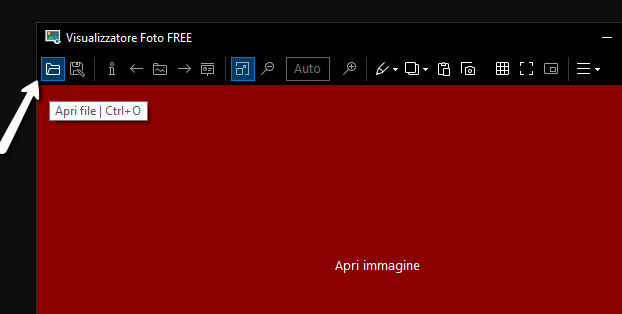
L’immagine PSD apparirà immediatamente nella schermata del programma:
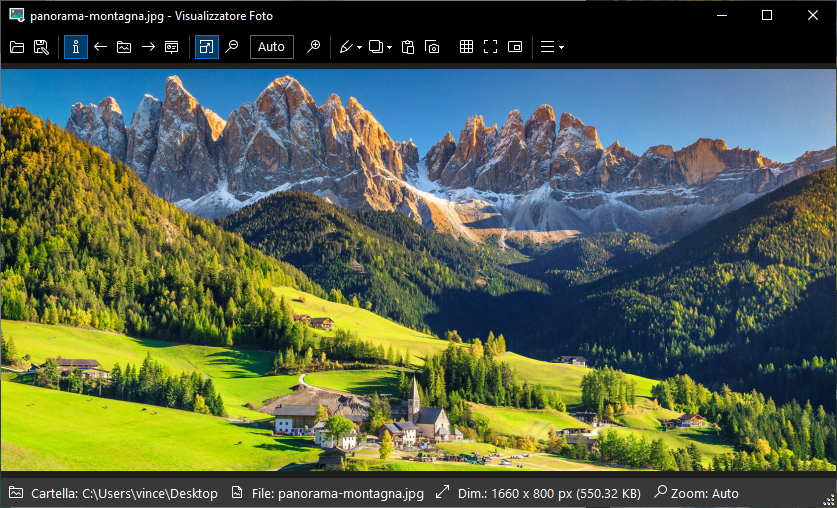
A questo punto potrai fare tutte le operazionni che desideri, ad esempio ruotare, capovolgere, zoommare e anche convertire il file PSD in JPG/PNG/BMP cliccando nuovamente sul menu File –> Salva con Nome.
Quindi non è solo un visualizzatore di foto ma anche un ottimo e potente convertitore di immagini.
NB: Per aprire e visualizzare ancora più velocemente un file PSD in Visualizzatore Foto puoi anche usare il drag & drop, cioè trascinare il file dal tuo computer all’interno del programma:
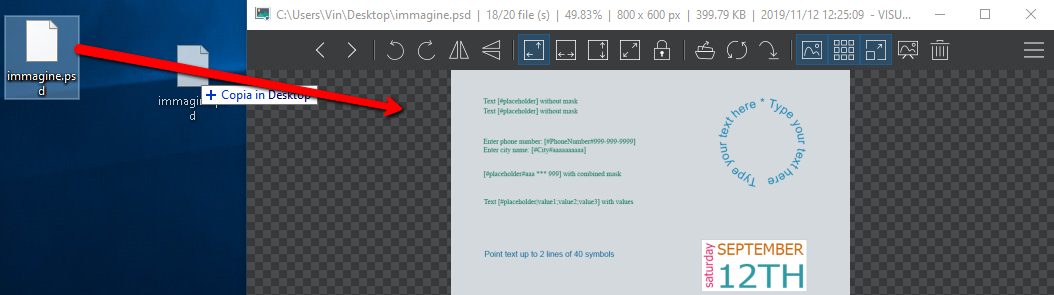
IrfanView: Visualizza e Converter file PSD File (solo Windows)
IrfanView è innanzitutto un visualizzatore di immagini ed è molto veloce, leggero e può aprire praticamente tutti i formati di immagine esistenti (anche molti formati audio e video). E soprattutto, è gratuito. Sebbene non sia possibile modificare nessuno dei livelli contenuti nel file, è comunque possibile con questo programma aprire e convertire un file PSD in un altro formato con relativa facilità.
Nota: la cattiva notizia è che IrfanView è disponibile solo per utenti Windows. La buona notizia è che se tutto ciò che vuoi fare è visualizzare un file PSD sul tuo Mac, questo è integrato nella funzione Anteprima di macOS. Seleziona il file nel Finder e premi la barra spaziatrice per visualizzare il livello superiore del file Photoshop.
Una volta installato IrfanView sul tuo PC, avvialo e poi clicca il menu “File” –> “Apri”.
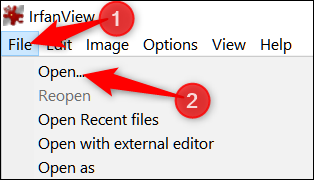
Seleziona il file PSD sul tuo computer e quindi clicca su APRI:
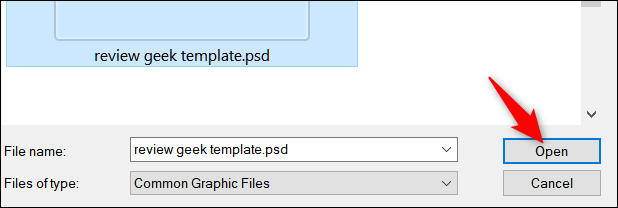
Ora che hai aperto il tuo file, potrai visualizzare e stampare l’immagine direttamente in IrfanView.
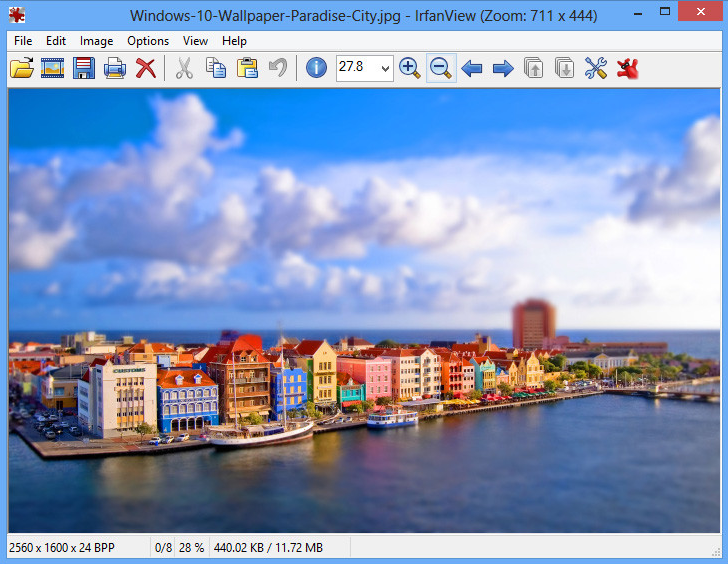
Potrai anche convertirla in un formato diverso, se necessario.
Apri di nuovo il menu “File”, quindi fai clic sul comando “Salva con nome“.
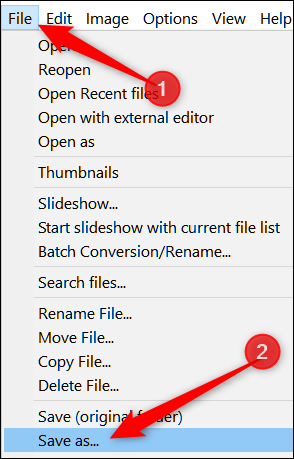
Si aprirà una finestra in cui potrai scegliere il formato di uscita, ad esempio JPG, BMP, GIF o tanti altri.

GIMP: Visualizza, Converte e Modifica file PSD (Windows, macOS, Linux)
GNU Image Manipulation Program (GIMP) è un programma di editing immagini gratuito, open source e multipiattaforma che consente di fare anche il ritocco delle foto, la composizione e la creazione delle immagini. È un’app potente che, sebbene non abbastanza intuitiva o potente come Photoshop, si avvicina abbastanza a quest’ultimo.
Puoi usare Gimp per visualizzare e modificare file PSD, nonché convertirli in altri formati. Ecco i passaggi da seguire:
- Una volta scaricato e installato GIMP, avvialo.
- Apri il menu “File” e fai clic sul comando “Apri”.
- Trova il file PSD con cui vuoi lavorare e fai clic sul pulsante “Apri”.
- L’immagine apparirà nella schermata di GIMP e potrai iniziare a ritoccare, modificare e creare livelli aggiuntivi all’interno di GIMP. Non è identico a Photoshop, ma è molto simile il funzionamento.
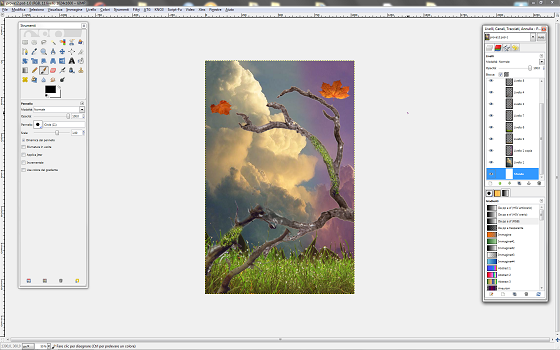
Se vuoi convertire un file PSD in qualcos’altro, come un file JPG, PNG o GIF, apri di nuovo il menu “File” e fai clic sul comando “Esporta come”. Nella finestra Esporta immagine, apri la sezione “Seleziona il tipo di file” e scegli il tipo di file desiderato. Al termine, fai clic sul pulsante “Esporta“.
Photopea: Soluzione online per aprire file PSD senza Photoshop
Se non utilizzi regolarmente i file PSD e non desideri scaricare altro software sul tuo computer, probabilmente utilizzare un’app basata sul Web per gestire i tuoi file PSD è la soluzione migliore.
Photopea è forse una delle migliori applicazioni online per l’apertura, la modifica e la conversione di file PSD. Offre un’interfaccia utente simile a GIMP (e Photoshop, del resto), insieme alla possibilità di modificare livelli, maschere ed effetti.
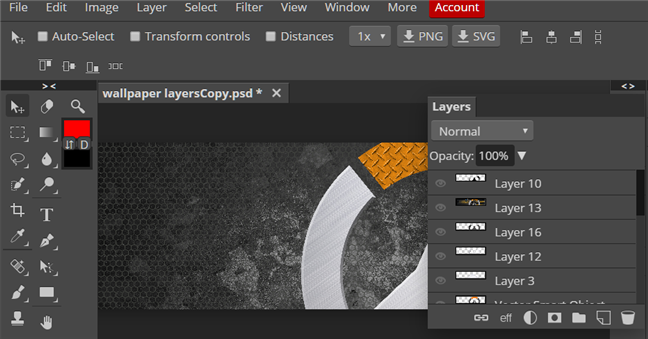
Dopo aver aperto il sito di Photopea clicca sul menu “File” e poi su “Open”.
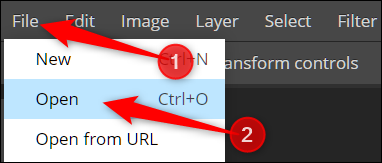
Cerca il file PSD e clicca su “Open” per importarlo.
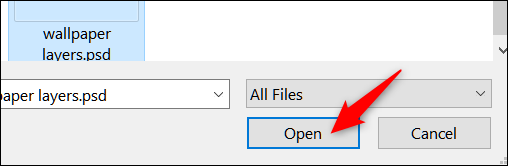
Il file PSD verrà visualizzato nella schermata centrale. Se il file necessita di filtri, maschere o modifiche, puoi fare tutto questo sempre con Photopea.
Se vuoi invece solo convertire il file, apri nuovamente il menu “File” e quindi fare clic sul comando “Export As”. Il sottomenu “Other” contiene alcuni formati aggiuntivi nel caso in cui il menu principale non abbia il formato che desideri.

Tutto qui!
PSD Viewer: Convertitore PSD online
Se vuoi solo convertire il tuo file PSD senza le funzionalità e le opzioni aggiunte per aggiungere filtri, maschere e livelli aggiuntivi, allora potresti provare il servizio di PSDViewer.org.
Il sito è mooto semplice e intuitivo da usare. Tutto quello che devi fare è caricare il tuo file sul sito Web e selezionare il formato del file in cui vuoi convertire.
Fai clic sul pulsante “Sfoglia” per selezionare il file PSD dal tuo computer:
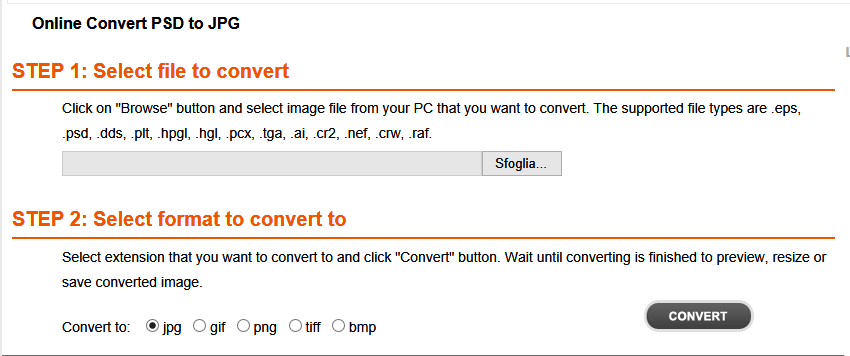
Nota: Il peso massimo del file PSD deve essere 100 MB.
Poi seleziona il formato in cui si desidera convertire. Sono disponibili i formati di immagine più comuni. Se hai bisogno di qualcosa di diverso, dovrai utilizzare il servizio Photopea che abbiamo trattato nella sezione precedente. Quando sei pronto, fai clic sul pulsante “Converti“.
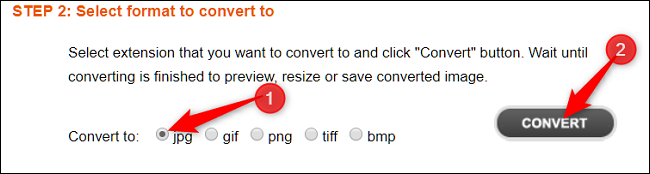
Al termine della conversione del file, ti verrà presentata una visualizzazione dell’immagine e la possibilità di impostare la larghezza e l’altezza. Fai clic su “Scarica” quando sei soddisfatto delle tue impostazioni.
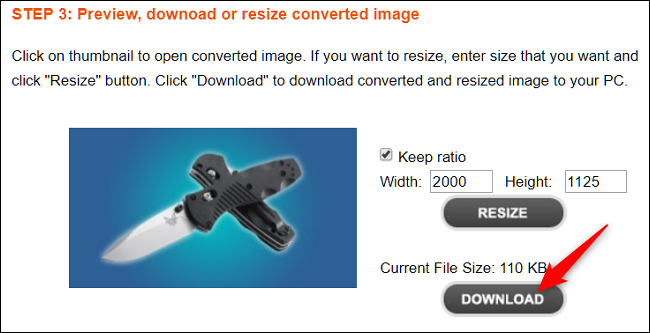

GloboSoft è una software house italiana che progetta e sviluppa software per la gestione dei file multimediali, dispositivi mobili e per la comunicazione digitale su diverse piattaforme.
Da oltre 10 anni il team di GloboSoft aggiorna il blog Softstore.it focalizzandosi sulla recensione dei migliori software per PC e Mac in ambito video, audio, phone manager e recupero dati.


Ho usato PSD Viewer e ha funzionato alla grande. Un ringraziamento all’autore dell’articolo che è stato molto preciso ed esauriente.
Siamo felici che il nostro articolo ti sia stato d’aiuto!